PS打造透明浮雕质感文字
摘要:教程向朋友们介绍利用PS打造透明浮雕质感文字。教程重点是在液化部分的制作。需要多几个图层分别设置不同的图层样式,这样叠加到一起,液化的效果就...
教程向朋友们介绍利用PS打造透明浮雕质感文字。教程重点是在液化部分的制作。需要多几个图层分别设置不同的图层样式,这样叠加到一起,液化的效果就明显一点,如果还不够的话,可以用曲线再加强一下,效果就明显很多。最终效果

具体制作步骤如下:
一、新建一个800 * 600像素的文件,背景填充深灰色。新建一个图层,选择文字工具打上文字,字体颜色为:#767676。
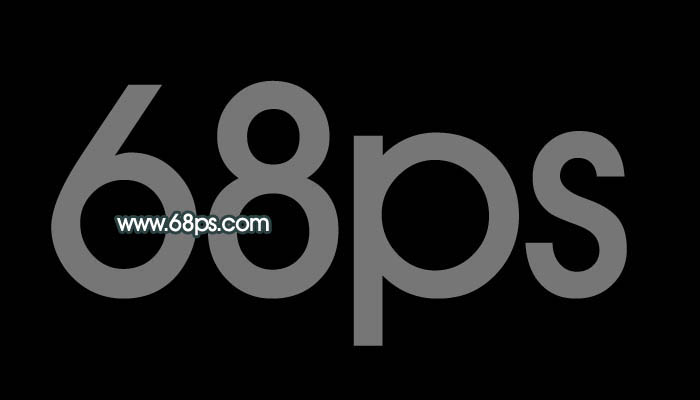
二、双击图层调出图层样式,参数设置如图2,3,效果如图4。
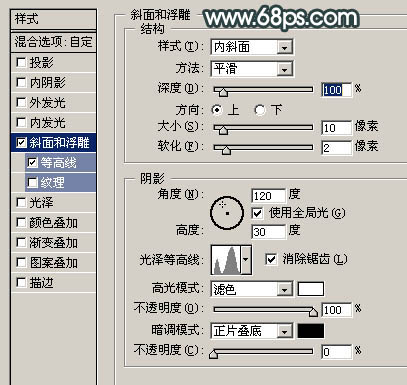
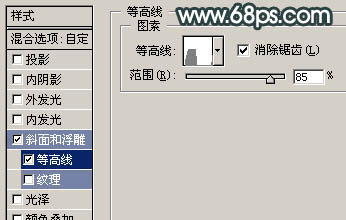

【PS打造透明浮雕质感文字】相关文章:
上一篇:
PS打造可爱粉色花纹水晶字
下一篇:
PS制作逼真木质光影文字教程
